Il existe plusieurs moyens qui vous permettent de gagner du temps devant votre écran. Voici les astuces informatiques qu’il faut connaître et qu’il vous faut absolument maîtriser pour gagner énormément de temps.
Les raccourcis clavier
Bien que difficile à retenir au début, ils représentent un gain de temps qui peut s’avérer colossal. Vous devez absolument les maîtriser car vous diviserez sûrement votre temps par deux pour effectuer la majorité de vos tâches sur informatique.
Les principaux :
- Ctrl + C (ou pomme) pour copier,
- Ctrl +X pour couper,
- Ctrl + V pour coller,
- Ctrl + A pour tout sélectionner,
- Ctrl + Z pour annuler,
- Ctrl + Y pour rétablir,
- Shift + F3 pour passer en majuscule ou en minuscule !
Bien sûr, d’autres peuvent vous faire gagner du temps, notamment ceux liés à la mise en page (gras, italique, souligné) ou encore la sauvegarde ou l’impression. N’hésitez pas à les apprendre par cœur.
Autre astuce : au lieu de cliquer sur votre souris constamment, vous pouvez vous balancer d’une fenêtre à une autre avec les touches Alt et Tab. Pour le faire, vous devez maintenir la touche Alt tout en cliquant sur la touche Tab jusqu’à l’icône voulue.
Sélection d’un tableau en cliquant deux fois
Au lieu de sélectionner tout un tableau avec le curseur de votre souris, il vous suffit juste de cliquer sur le premier compartiment du tableau. Ensuite, maintenez la touche Maj tout en cliquant sur le dernier compartiment. De cette façon, le tableau sera entièrement sélectionné. Cette astuce est aussi efficace pour la sélection d’une colonne ou d’une ligne. Attention tout de même à ne pas sélectionner toute une ligne ou colonne quand vous n’en avez qu’une partie à rectifier.
L’alerte sonore
Afin de privilégier les messageries qui pourraient être importantes, vous pouvez utiliser l’outil « Créer une règle ». De cette façon, vous allez pouvoir supprimer automatiquement vos emails indésirables dans la boîte à spam. Vous pouvez également activer l’alerte sonore à l’arrivée des certains emails.
Si cela prend un peu de temps chaque jour, cela vous évitera d’être perturbé par toutes les alertes sonores sur des emails qui n’ont eu que peu d’intérêt.
Sauvegarde des documents de travail sans mélange
Pour pouvoir sauvegarder vos documents préparatoires sans mélange, il vous suffit tout simplement de les enregistrer sous format Word. Pour y arriver, vous devez cliquer sur l’outil de gestion « versions » dans la sélection « fichier », puis vous devez cliquer sur « Enregistrez ».
Pour le bien être : soulagement des yeux
Agrandissez et réduisez la taille de vos fichiers Excel avec la touche Ctrl du clavier et de la roulette de la souris associée. Cette fonction est aussi valable sur PowerPoint, Word et aussi sur votre navigateur web. Disposer d’une souris avec molette représente un gain de temps considérable pour certaines opérations.
Création d’une liste de distribution
Vous en avez marre de perdre du temps dans l’envoi de vos emails ? Créez une liste de destinataires au préalable afin de vous faciliter la tâche. En sélectionnant le menu « Actions » dans vos contacts Outlook puis en cliquant sur « Nouvelle liste de distribution », vous allez pouvoir choisir vos destinataires en entrant les premières lettres de leur nomination.
Application d’une mise en forme répétitive
Au lieu de perdre votre temps à insérer dans chaque diapositive la même mise en forme, cliquez sur « Masque des diapositives » dans l’option « Affichage » afin de vous permettre de l’appliquer à la totalité de la présentation.
Écriture en abrégé
Afin de corriger automatiquement votre mot abrégé sous Word, faites un clic droit dessus et sélectionnez « Correction automatique » après sur « Options de correction automatique ». De cette façon, à chaque fois que vous écrivez l’abréviation le traitement de texte remplacera automatiquement votre mot abrégé.
Réponse rapide d’un email
Pour balancer d’un email à un autre en une fraction de seconde, il faut tout simplement taper sur Ctrl+R. Si vous souhaitez le faire suivre, appuyez sur Ctrl+F. Pour répondre à tous les emails, tapez sur Ctrl+MAJ+R. Et pour finir, si vous voulez effacer le message, tapez sur Ctrl+D.
Composition d’un email sans connecter Outlook
Vous pouvez envoyer un email en maintenant votre Outlook fermé, en faisant un clic droit et en choisissant l’option « Nouveau », ensuite l’option « Raccourci ». Tapez « mailto : » suivi de l’email du destinataire séparé par un point-virgule. Une fois que vous vous connecterez à Outlook, votre email sera envoyé automatiquement.